Mục lục
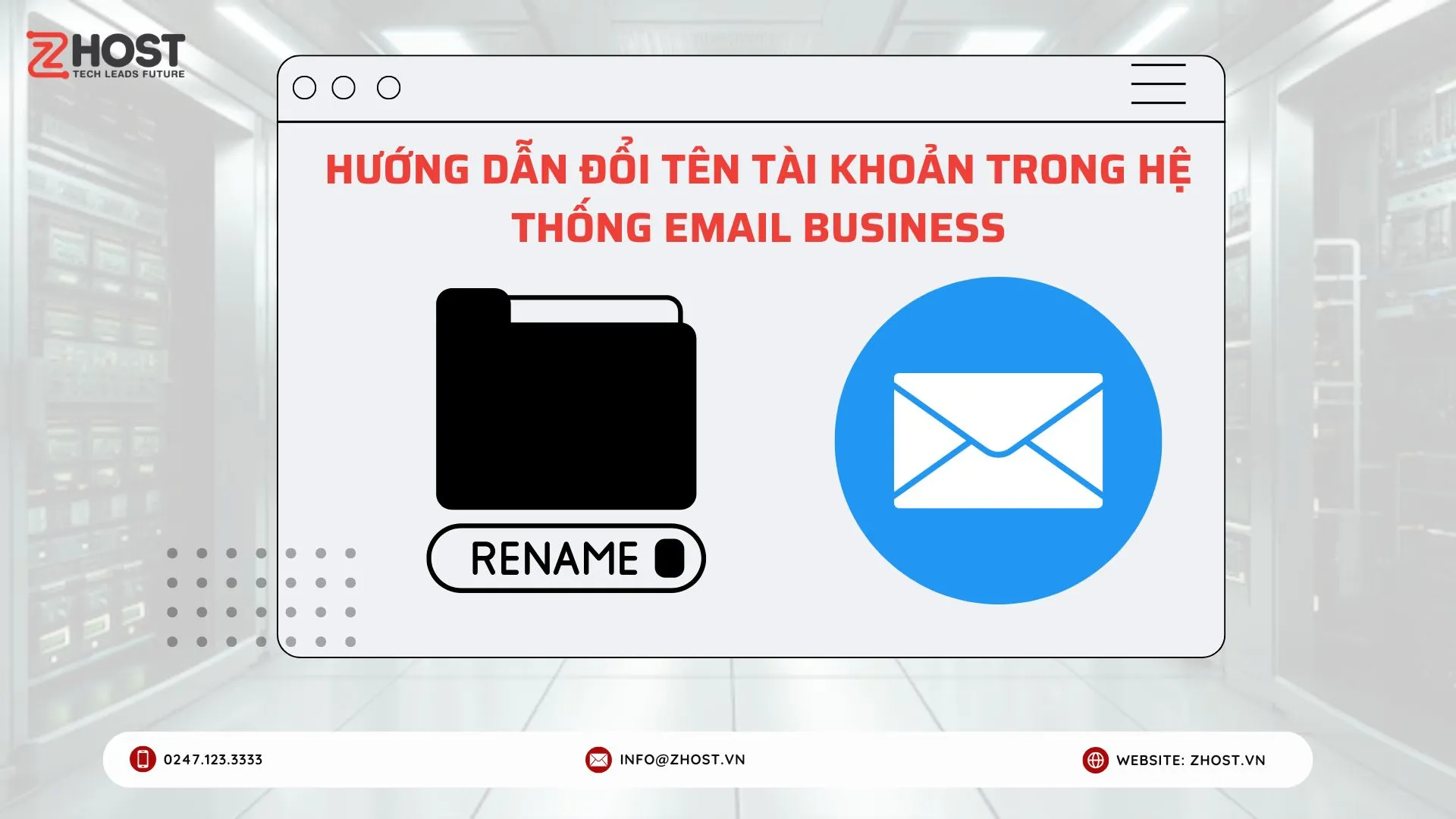
Giới thiệu
Trong quá trình sử dụng Email Business, việc đổi tên tài khoản là nhu cầu thường xuyên của các doanh nghiệp khi có sự thay đổi về nhân sự, chức vụ, hay thương hiệu. Việc cập nhật tên tài khoản giúp hệ thống email chuyên nghiệp hơn, tránh nhầm lẫn trong giao tiếp và đảm bảo thông tin liên lạc luôn chính xác.
Nếu bạn đang sử dụng dịch vụ Email Business tại Zhost, bài viết dưới đây sẽ hướng dẫn chi tiết cách đổi tên tài khoản email một cách nhanh chóng, an toàn và chính xác nhất.
Hướng dẫn thực hiện
Bước 1: Đăng nhập vào hệ thống quản trị Email Business.
-
Truy cập vào trang quản trị Email Business do Zhost cung cấp.
-
Nhập tên đăng nhập và mật khẩu quản trị để truy cập vào hệ thống.
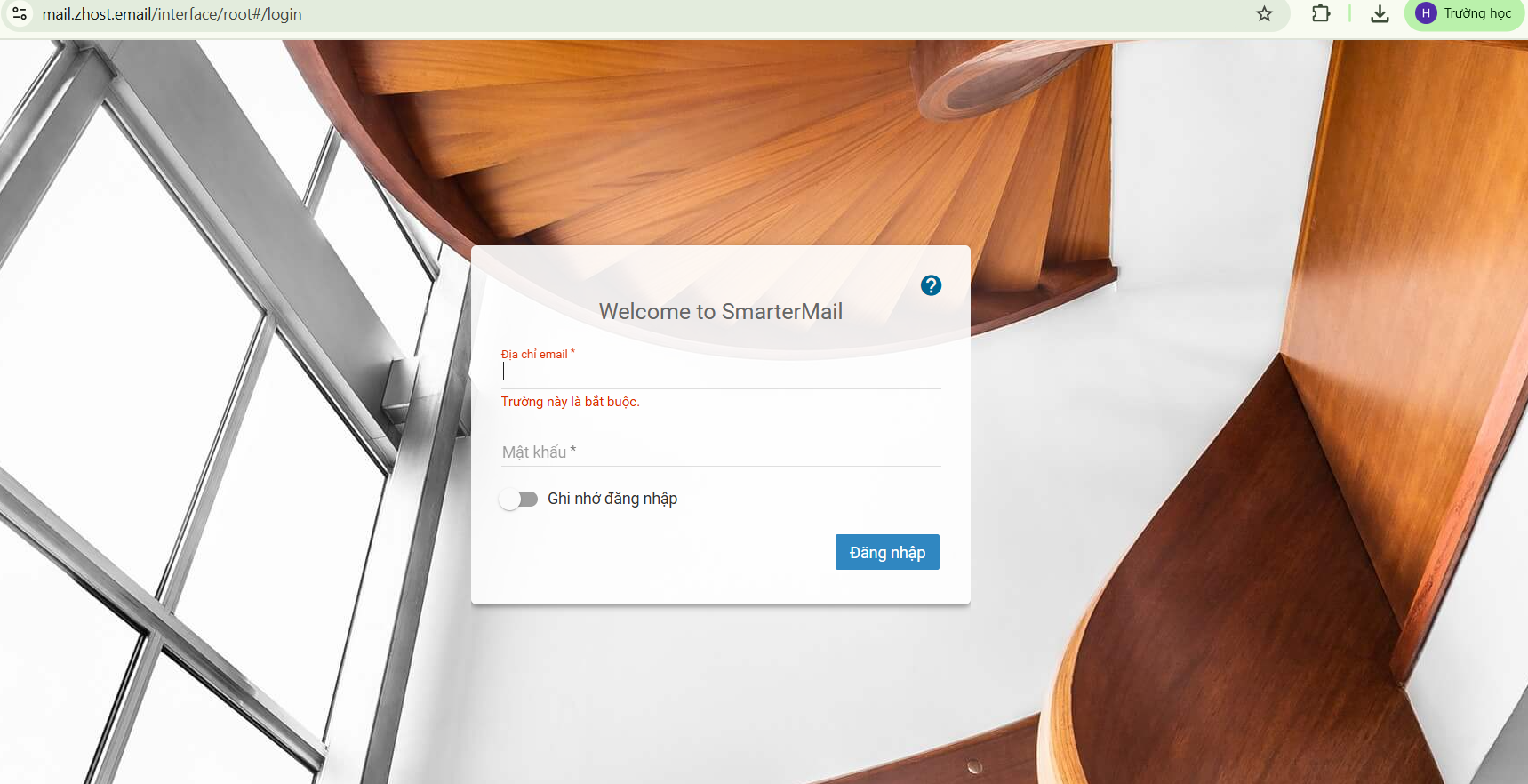
Bước 2: Truy cập mục Quản lý tài khoản người dùng.
-
Trong giao diện quản trị, tìm đến mục Domain Settings, chọn Accounts.
-
Tại đây, hệ thống sẽ hiển thị danh sách toàn bộ tài khoản email đang hoạt động.
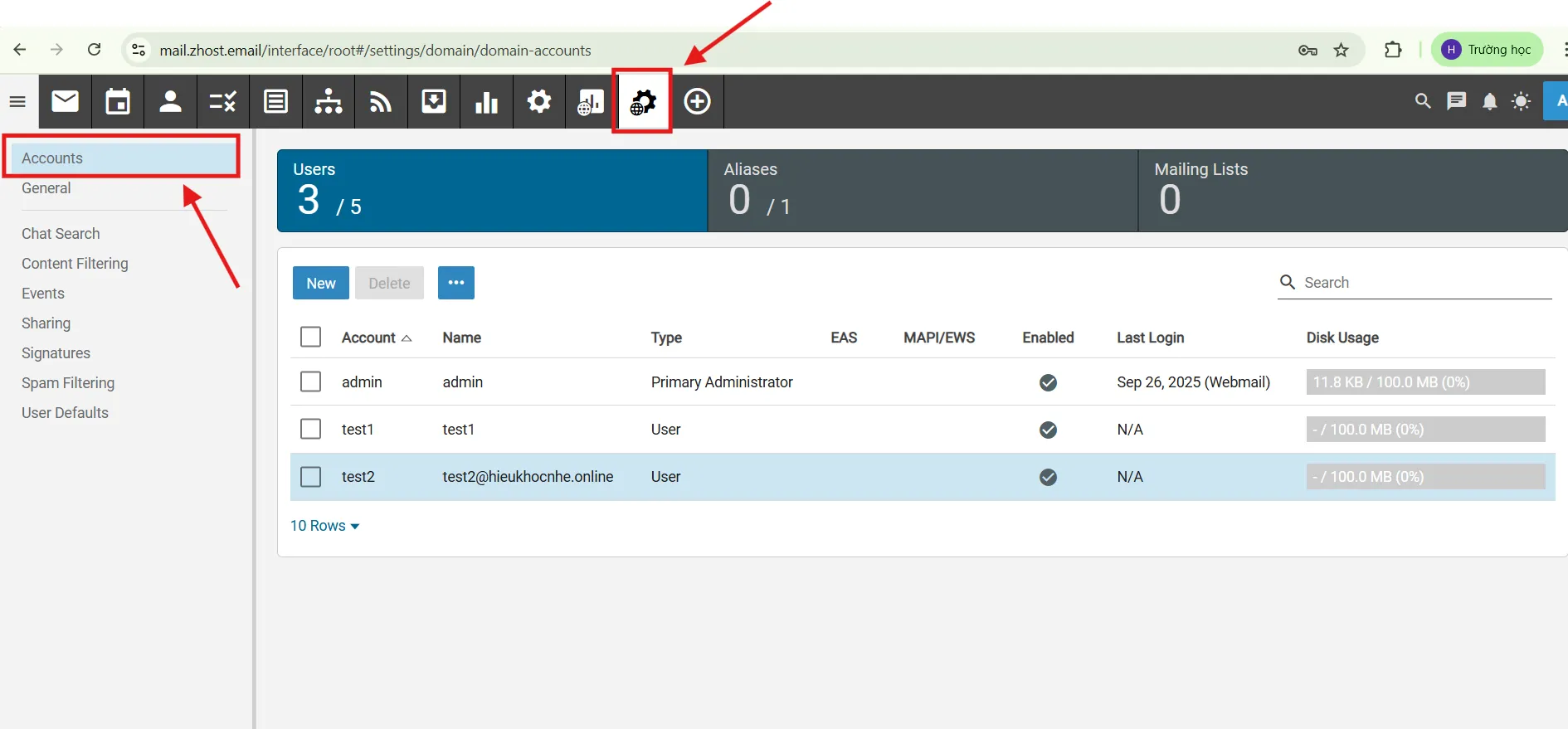
Bước 3: Chọn tài khoản cần đổi tên.
-
Xác định tài khoản email mà bạn muốn thay đổi tên hiển thị, ở đây mình chọn test1.
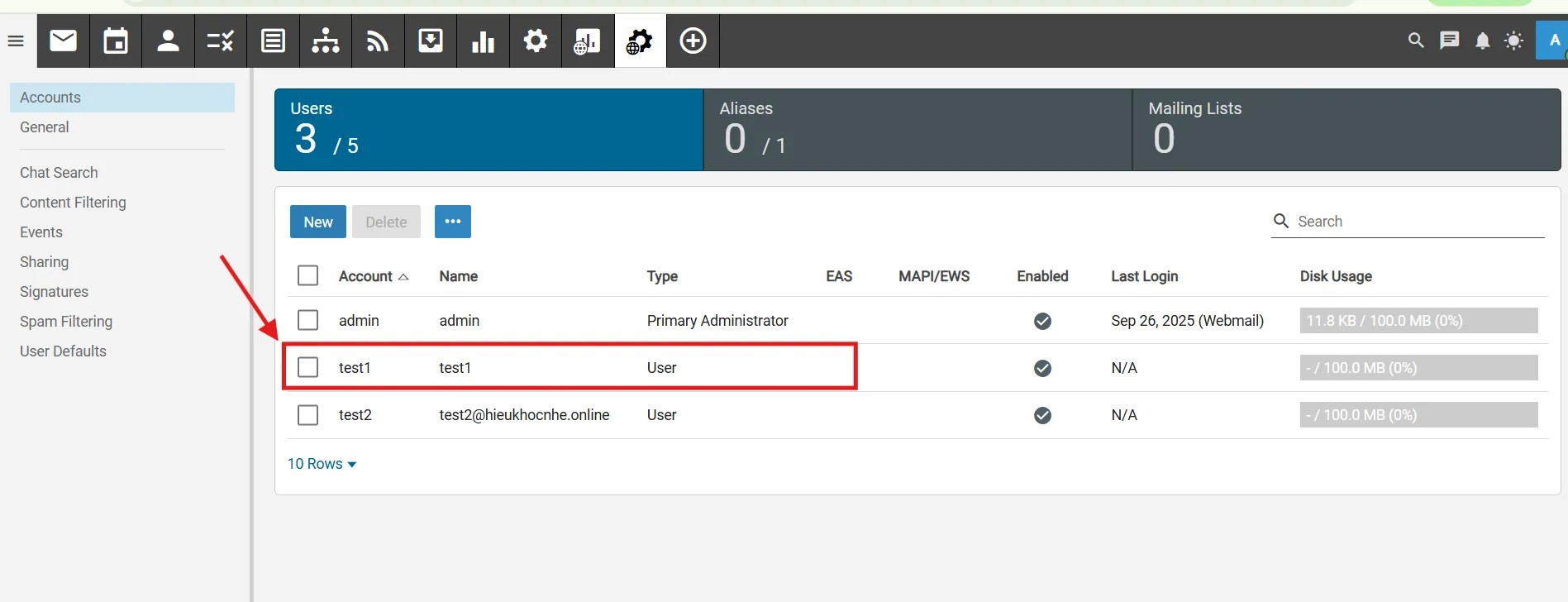
-
Nhấn vào biểu tượng 3 chấm (Edit) và chọn Rename để đổi tên.
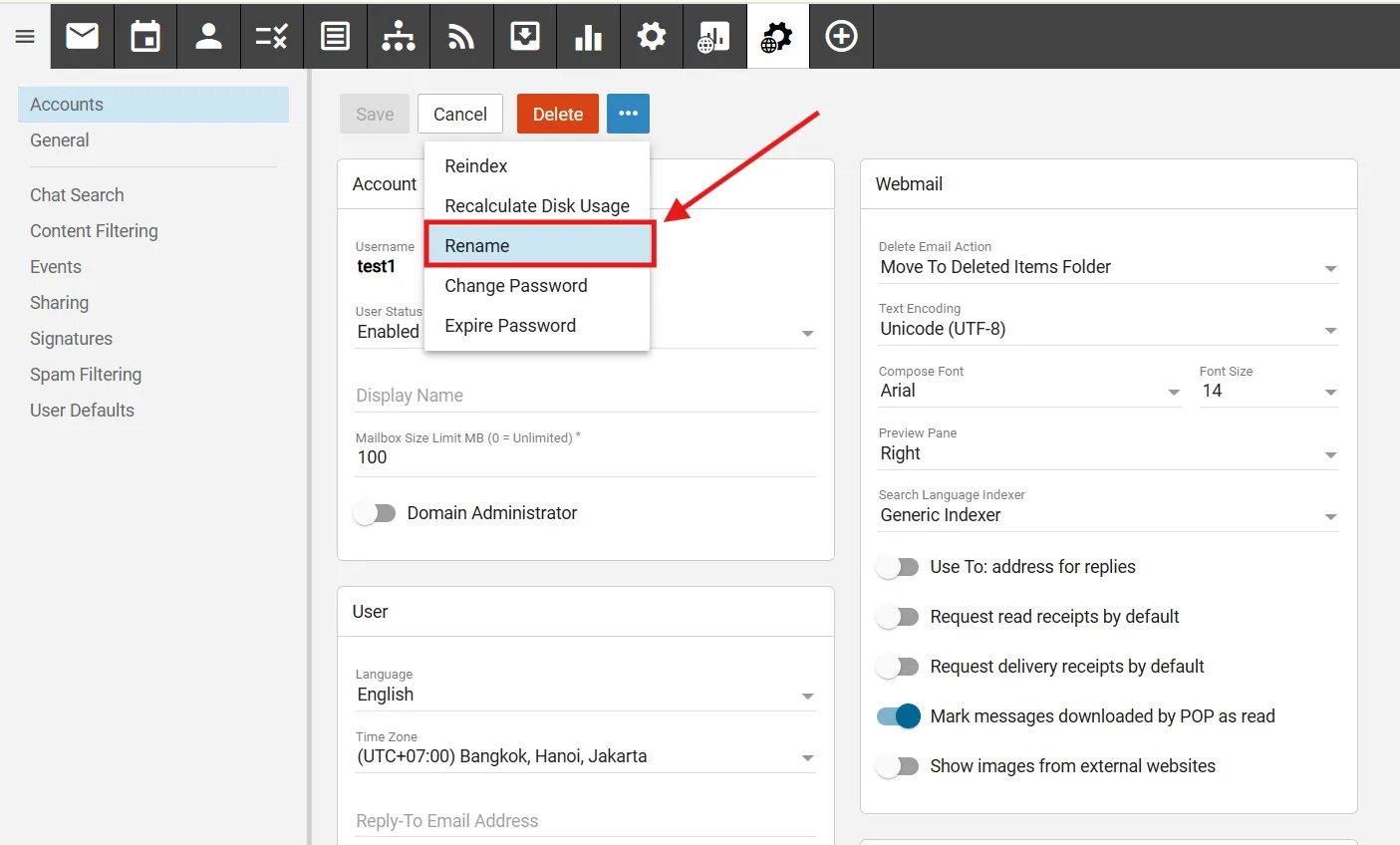
Bước 4: Thay đổi tên tài khoản.
-
Nhập tên mới theo định dạng mong muốn. (Ví dụ: kythuatzhost).
- Nhấn “Lưu” (Save) để xác nhận thay đổi.
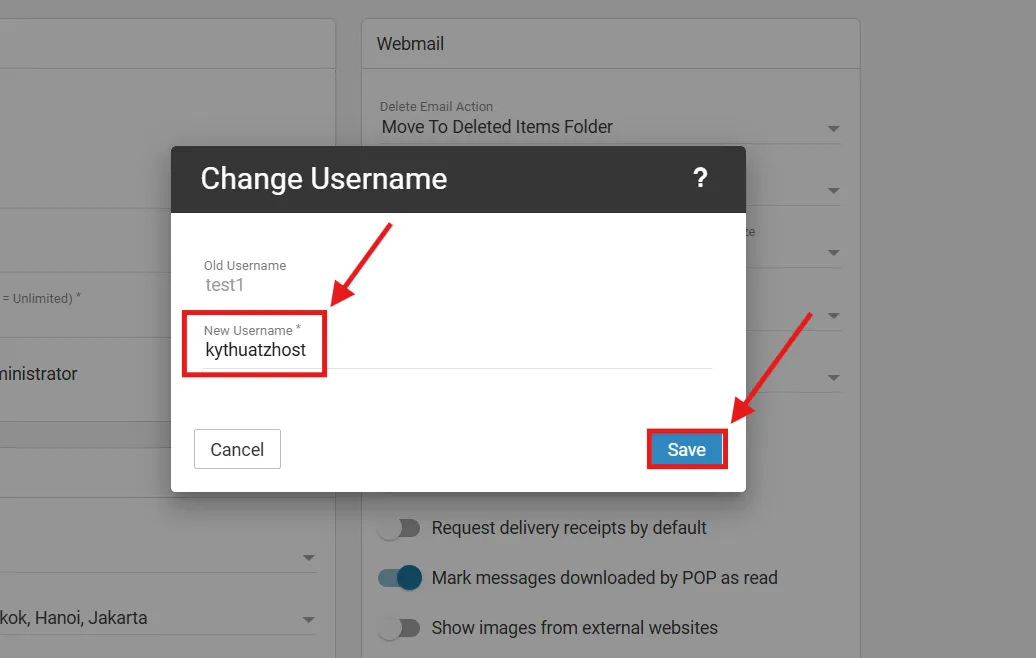
Bước 5: Kiểm tra.
Sau các bước trên các bạn đã đổi tên thành công.
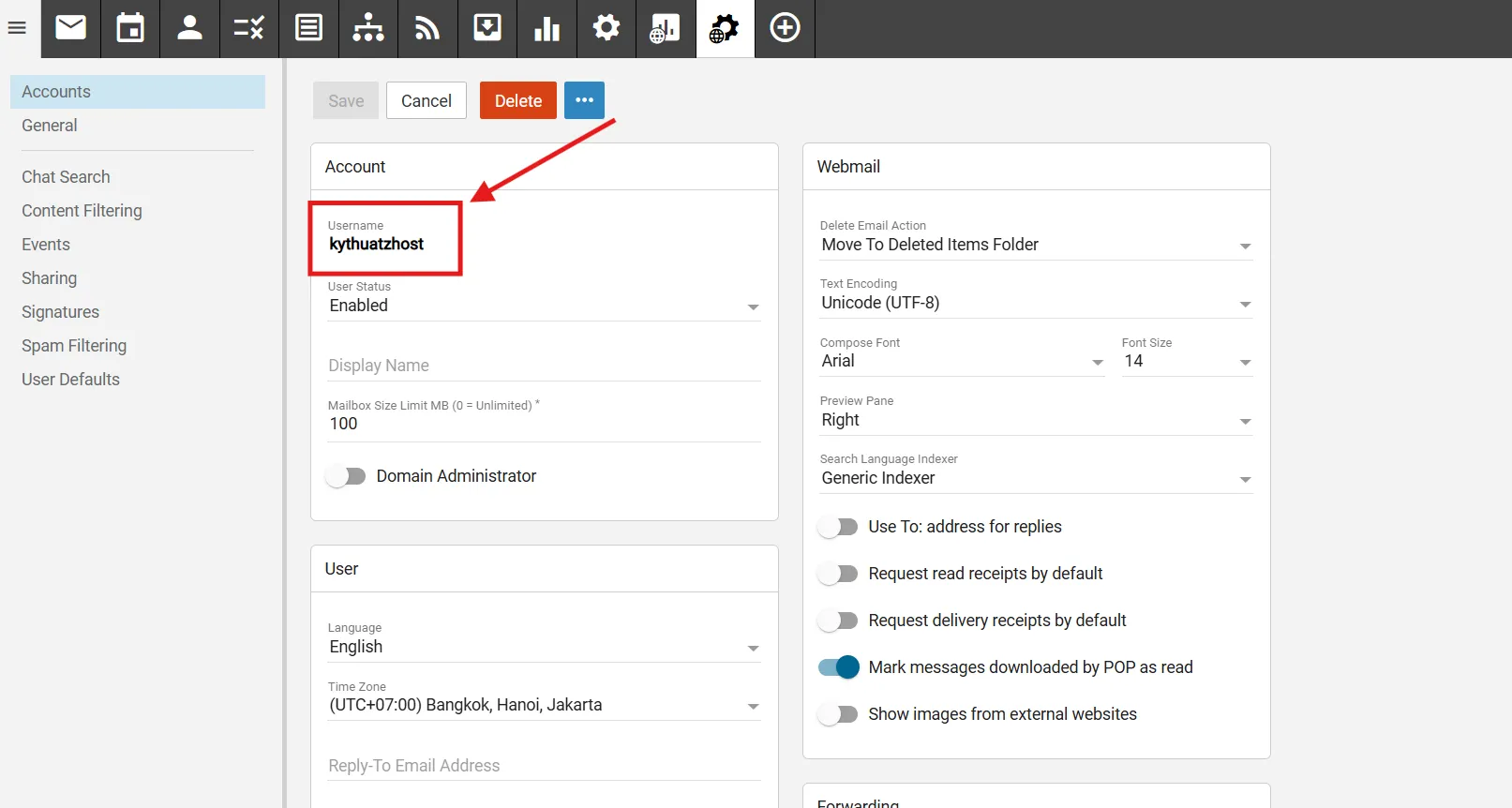
Kết luận
Việc đổi tên tài khoản trong hệ thống Email Business là thao tác quan trọng giúp doanh nghiệp duy trì sự chuyên nghiệp, dễ nhận diện thương hiệu và tránh gây nhầm lẫn trong quá trình trao đổi công việc. Với các bước đơn giản mà Zhost chia sẻ ở trên, bạn hoàn toàn có thể tự thực hiện thay đổi này chỉ trong vài phút mà không làm gián đoạn hoạt động email.

















